硬盘的全面复制功能,可以将一个硬盘上的所有数据,诸如系统、应用软件以及文件资料等,完整地复制到另一个硬盘上。这种操作在数据备份和硬盘更换等场景下显得尤为有用。下面,我将详细阐述这一过程的相关细节。
全盘复制的必要性
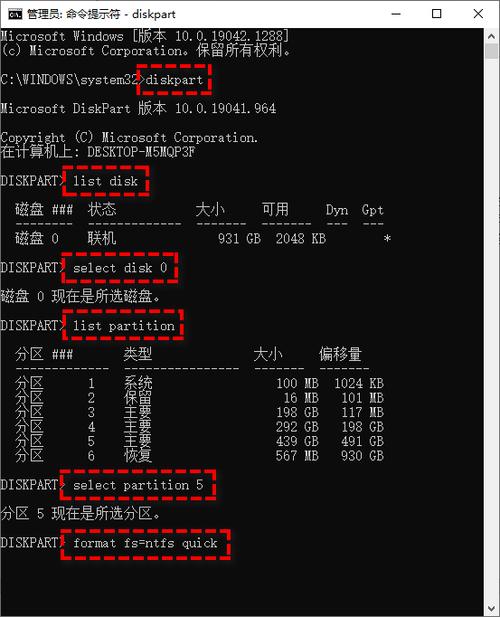
日常使用中,硬盘承载着众多关键信息,包括工作文件、宝贵照片以及视频资料。但硬盘却可能随时遭遇故障、损坏或误删等风险。一旦出现状况,数据丢失将给我们带来严重损失。为此,通过全盘复制,我们可将这些数据完整地备份至另一硬盘,从而为数据安全增添一道保障,有效预防意外情况引发的数据丢失。

若要升级至更大容量或性能更强的硬盘,若逐个文件手动进行复制,系统与软件的迁移过程将变得极其繁琐,甚至可能导致无法正常使用。相反,采用全盘复制的方式,可以将原硬盘上的所有数据完整地复制到新硬盘上,从而让我们迅速完成硬盘的更换,同时确保系统和软件能够正常运行。
适合的场景

数据备份是常见操作中的一种,尤其在企业和个人层面,定期的全面复制以备份数据至关重要,这是确保数据安全的关键手段。尤其是那些关键的商业资料、科研成果等,一旦丢失,不仅可能带来严重的经济损失,还可能耽误科研进展。而且,对于个人用户来说,全盘复制备份还能保存他们的宝贵记忆,比如家庭照、视频等。
另一个适用的场合是进行硬盘升级。当电脑硬盘的存储空间不够用,或者我们希望提高硬盘的读写效率,这时就需要更换硬盘。在这种情况下,通过全盘复制操作,可以迅速将原硬盘上的所有数据转移到新硬盘上,无需重新安装操作系统和软件,这样可以显著减少所需的时间和精力。
所需工具

市面上存在众多专门的硬盘整体复制软件。在这些软件中,DiskGenius以其强大的功能和广泛的适用性而受到青睐,它能应对多种硬盘型号和分区格式的复制任务,且操作流程较为简便。用户只需遵循软件指引,挑选出源硬盘和目标硬盘,便能轻松实现硬盘的全盘复制。

傲梅轻松备份,这款工具同样广受好评。它不仅能实现整个硬盘的复制,还拥有诸如系统备份、文件备份等丰富多样的备份选项。此外,其操作界面设计得既简洁又直观,即便是初学者也能迅速掌握使用方法。
操作步骤

在开始全面复制之前,必须先检查目标硬盘的存储空间是否充足,以免发生数据丢失的情况。同时,要关闭所有正在运行的应用程序和后台服务,以免在复制过程中发生数据冲突。随后,将目标硬盘正确连接至电脑,并确认电脑能够正常识别它。
启动选定的全盘复制软件,然后在软件中挑选源磁盘和目标磁盘。不同的软件在界面设计和操作步骤上可能存在差异,但基本的工作原理是一致的。确保源磁盘和目标磁盘的选择正确无误后,点击启动复制的按钮,耐心等待复制任务完成。
操作中注意事项

操作时,务必保证电脑电源的稳定性,以防突然断电造成复制过程的中断,从而损害硬盘上的数据。同时,还需留意目标硬盘的状况,确认其无坏道或其他问题,以免影响复制效果。此外,复制时请不要随意拔插硬盘及其他设备,以免导致数据丢失或硬件受损。

在复制操作之前,建议先对目标硬盘进行格式化处理,这样可以确保其处于空置状态并且格式与源硬盘相匹配。如果目标硬盘上已有数据,那么在复制时这些数据将被完全替换,因此务必要事先检查目标硬盘上的数据是否仍有保存的必要。
复制后的检查

复制完毕后,需对复制的硬盘进行检验。首先,要确认新硬盘中的数据是否齐全,文件能否顺利打开与应用。对于关键文件和软件,还需进行基本的测试,以保证它们能够顺畅运行。
将新硬盘接入电脑,尝试启动操作系统。若系统能够顺利启动,且所有软件均能正常运行,则表明整个硬盘的复制过程已成功。若遇到故障,需立即启用原始硬盘,检查复制过程中是否出现错误,然后重新执行复制任务。

在进行硬盘全面复制的过程中,你是否遇到了什么难题?请点赞并转发这篇文章,欢迎在评论区留下你的看法,和大家一起讨论交流。








